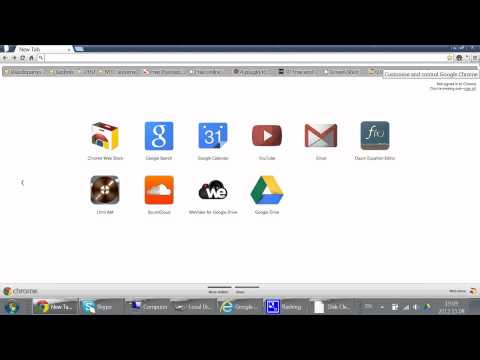
Turinys
- „Microsoft Edge“ ištrinkite „Windows 10“ naršyklės istoriją
- „Internet Explorer“ ištrinkite „Windows 10“ naršyklės istoriją
- Razer Blade Stealth - $ 1,499,99
Šiomis dienomis jūsų naršymo istorija yra tarsi jūsų pėdsakas internete. Kiekviena moderni žiniatinklio naršyklė iš „Google Chrome“ į „Microsoft“ „Internet Explorer“ leidžia vartotojams grįžti į svetainę, kurią jie neseniai naudojosi. Šios istorijos yra įmontuotos, nes daugelis vartotojų dažnai ir vėl lankosi tose pačiose svetainėse. Ką daryti, jei nenorite, kad jūsų kompiuteris prisimintų lankomas svetaines? Ką daryti, jei norite ištrinti „Windows 10“ naršyklės istoriją? Tai padaryti yra gana paprasta.

Skaityti: Geriausias „Windows 10“ naršyklė: „Edge“ ir „Chrome“
Jūsų naršyklės istorija yra tik ilgas lankomų svetainių sąrašas, paprastai chronologine tvarka. „Internet Explorer“ ir „Microsoft Edge“ stebi naršyklės istoriją įvairiuose įrenginiuose, kad būtų lengviau naudotis.
Štai kaip ištrinti „Windows 10“ naršyklės istoriją tiek „Microsoft Edge“, tiek „Microsoft Internet Explorer“.
„Microsoft Edge“ ištrinkite „Windows 10“ naršyklės istoriją
Norėdami atidaryti „Windows“ klavišą klaviatūroje arba užduočių juostos „Windows“ mygtuką Pradžios meniu.

Surask „Microsoft Edge“ programa įdiegtų programų sąraše. Yra tikimybė, kad ji prijungta prie „Start“ meniu kaip ir mūsų pavyzdyje. Taip pat galite bakstelėti arba paspausti Visos programos ir pasirinkite „Microsoft Edge“ iš įrenginių, kuriuos įdiegėte, sąrašo.

„Windows 10“ ir „2-in-1“ naudotojai turėtų atkreipti dėmesį į tai, kad jų pradinis ekranas gali atrodyti šiek tiek kitaip nei nurodyta pirmiau. Jie turėtų bakstelėti arba paspausti meniu mygtuką, esantį viršutiniame kairiajame ekrano kampe, tada pasirinkite Visos programos. „Microsoft Edge“ turėtų būti sąraše.
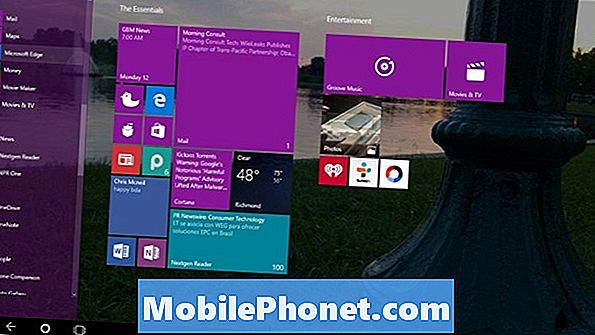
Bakstelėkite arba spustelėkite … mygtuko dešinėje esančioje įrankių juostoje. Šis mygtukas atveria išskleidžiamąjį meniu, kuriame paslėpta daugybė patyrusių vartotojų, norinčių išversti naršyklę.

Pasirinkite Nustatymai išskleidžiamajame meniu.
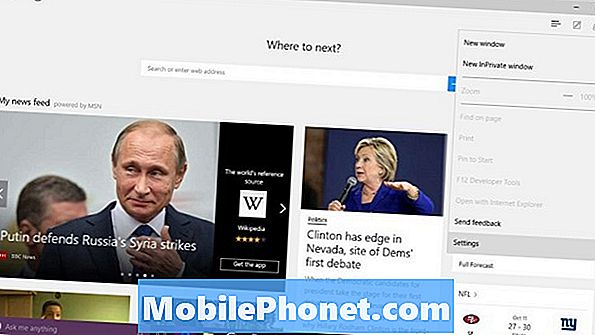
Ieškokite parinkties Išvalyti naršymo duomenis. Bakstelėkite arba spustelėkite mygtuką, pažymėtą Pasirinkite What to Clear.

Šiame meniu galite nuspręsti, kokio įrašyto turinio norite atsikratyti. Pagal numatytuosius nustatymus pasirenkama naršyklės istorija, slapukai ir išsaugoti svetainės duomenys bei talpykloje saugomi failai. Jei norite ištrinti naršyklės istoriją, bet išsaugoti savo prisijungimus ir kitą istoriją, įsitikinkite, kad pasirinkta tik naršymo istorija.

Galų gale jums priklauso, ką norite ištrinti. Nenoriu ištrinti slaptažodžių, jei naudojote „Microsoft Edge“ kaip būdą stebėti visus prisijungimus.
Kai pasirinkote pasirinkimus, bakstelėkite arba spustelėkite Išvalyti.
„Internet Explorer“ ištrinkite „Windows 10“ naršyklės istoriją
Atidarykite „Internet Explorer“ iš meniu Pradėti arba Pradžios ekranas. Jei nematote, pasirinkite Visos programos ir ieškokite jos Langų priedai.
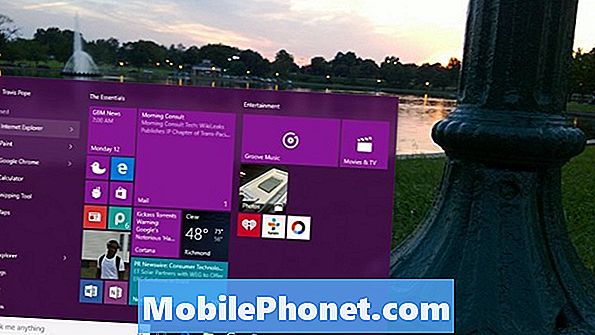
Dabar palieskite arba spustelėkite Nustatymai meniu Pradėti. Tai atvers išskleidžiamąjį meniu su daugybe parinkčių.

Bakstelėkite arba spustelėkite Interneto nustatymai.

Trečiasis skyrius iš interneto parinkčių meniu viršuje yra Naršymo istorija. Tai vienintelė vieta, kurioje „Internet Explorer“ palaiko visus jūsų turinio nustatymus.
Bakstelėkite arba spustelėkite Ištrinti… mygtukas. Nepasirinkite žymės langelio Ištrinti naršymo istoriją kairėje šio mygtuko pusėje. Jei tai padarysite, „Internet Explorer“ ištrins jūsų istoriją kiekvieną kartą, kai išeisite, o tai gali būti varginantis.
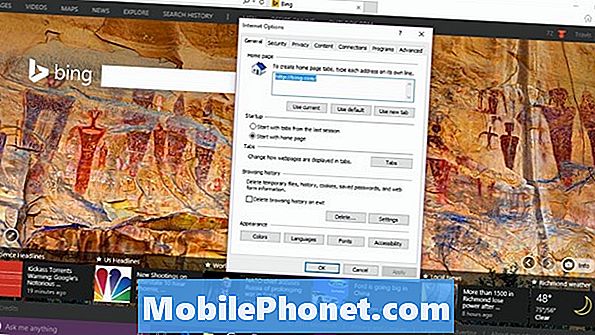
Pažymėkite žymės langelį šalia viso turinio, kurį norite ištrinti. Skirtingos parinktys yra tokios pačios kaip „Microsoft Edge“. Vėlgi, greičiausiai norėsite likti nuošalyje nuo slaptažodžių ištrynimo, jei naudojate „Internet Explorer“, kad galėtumėte juos įvesti, o ne prisiminti kiekvieną.
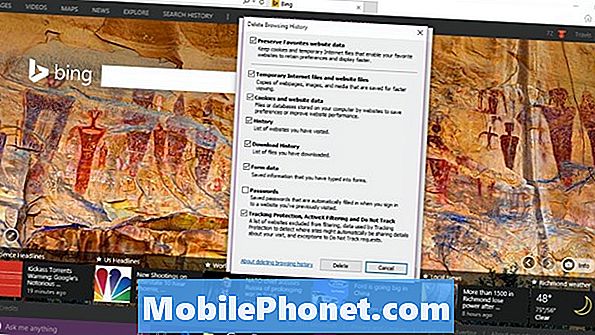
Viskas. Sėkmės pašalinus „Windows 10“ naršyklės istoriją. Visi pasakyta, kad viskas turėtų būti gana paprasta, nes yra tik vienas būdas ištrinti kiekvienos naršyklės istoriją.
Atminkite, kad „Windows 10“ sinchronizuoja naršyklės istoriją visuose įrenginiuose. Tiesiog todėl, kad ištrinate naršyklės istoriją, tai nebūtinai reiškia, kad jis išėjo iš kito įrenginio, prie kurio prisijungėte naudodami „Microsoft“ paskyrą.
6 geriausi „Windows 10“ nešiojamieji kompiuteriai 2018 m








